
Elevar e baixar caracteres e texto no Keynote no Mac
Existem duas formas de elevar ou baixar o texto em relação ao texto adjacente:
Colocando os caracteres em posição de expoente ou índice: este método move os caracteres para cima ou para baixo e torna-os mais pequenos, o que é útil para adicionar os símbolos de copyright e de marca comercial, por exemplo.
Ajustando o desvio da linha de base: isto permite-lhe afinar o posicionamento do texto sem alterar o tamanho do mesmo.
Colocar os caracteres em posição de expoente ou índice
Aceda à aplicação Keynote
 no Mac.
no Mac.Abra uma apresentação e, depois, selecione os caracteres que pretende elevar ou baixar.
Na barra lateral "Formatação”
 , clique no separador “Texto” e, em seguida, clique no botão "Estilo” junto à parte superior da barra lateral.
, clique no separador “Texto” e, em seguida, clique no botão "Estilo” junto à parte superior da barra lateral.Na secção “Tipo de letra”, clique na
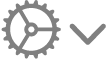 e, em seguida, clique no menu pop-up “Linha de base” e selecione “Expoente” ou “Índice”.
e, em seguida, clique no menu pop-up “Linha de base” e selecione “Expoente” ou “Índice”.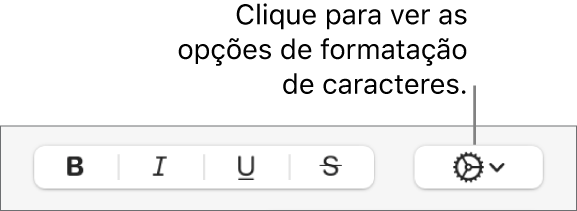
Se pretender continuar a digitar texto normal imediatamente após o expoente ou índice, clique diretamente a seguir ao carácter de expoente ou de índice, clique na
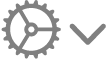 na barra lateral, clique no menu pop-up “Linha de base” e, em seguida, selecione “Predefinição”.
na barra lateral, clique no menu pop-up “Linha de base” e, em seguida, selecione “Predefinição”.
Pode também utilizar os atalhos de teclado para aplicar rapidamente o expoente ou índice ao texto selecionado. Para o expoente, prima Controlo + Shift + Comando + sinal de mais (+). Para o índice, prima Controlo + Comando + sinal de menos (-).
Elevar e baixar texto sem alterar o tamanho
Se pretender elevar ou baixar o texto em relação ao texto adjacente sem alterar o respetivo tamanho, ajuste a respetiva linha de base.
Aceda à aplicação Keynote
 no Mac.
no Mac.Abra uma apresentação e, depois, selecione os caracteres que pretende elevar ou baixar.
Na barra lateral "Formatação”
 , clique no separador “Texto” e, em seguida, clique no botão "Estilo” junto à parte superior da barra lateral.
, clique no separador “Texto” e, em seguida, clique no botão "Estilo” junto à parte superior da barra lateral.Na secção “Tipo de letra”, clique na
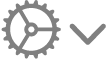 e, em seguida, clique nas setas junto ao valor de “Desvio da linha de base”, para elevar ou baixar o texto selecionado.
e, em seguida, clique nas setas junto ao valor de “Desvio da linha de base”, para elevar ou baixar o texto selecionado.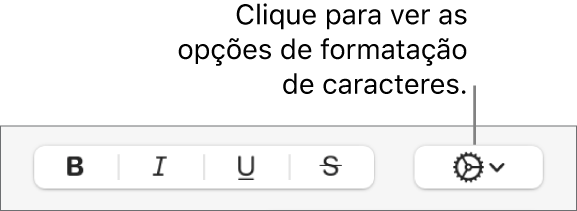
Torne os sufixos numéricos em expoente conforme digita
Pode configurar o Keynote para que torne os sufixos numéricos (tais como º e ª) em expoente conforme digita.
Aceda à aplicação Keynote
 no Mac.
no Mac.Selecione Keynote > Definições (o menu “Keynote” encontra-se na parte superior do ecrã).
Clique em “Correção automática” na parte superior da janela de definições.
Na secção "Formatação”, selecione a opção assinalável “Sufixos numéricos em expoente”.
Adicionar botões de expoente e índice à barra de ferramentas
Pode adicionar botões à barra de ferramentas do Pages de modo a aplicar rapidamente o expoente e o índice ao texto selecionado.
Aceda à aplicação Keynote
 no Mac.
no Mac.Escolha Visualização > Personalizar barra de ferramentas (a partir do menu “Visualização” na parte superior do ecrã do seu computador).
Nota: o menu “Visualização” na barra de ferramentas do Keynote não tem esta opção.
Arraste os botões “Expoente” e “Índice” para a barra de ferramentas.
Clique em “OK”.
Para remover botões, selecione Visualização > Personalizar barra de ferramentas e, em seguida, arraste os botões para fora da barra de ferramentas até que estes desapareçam.